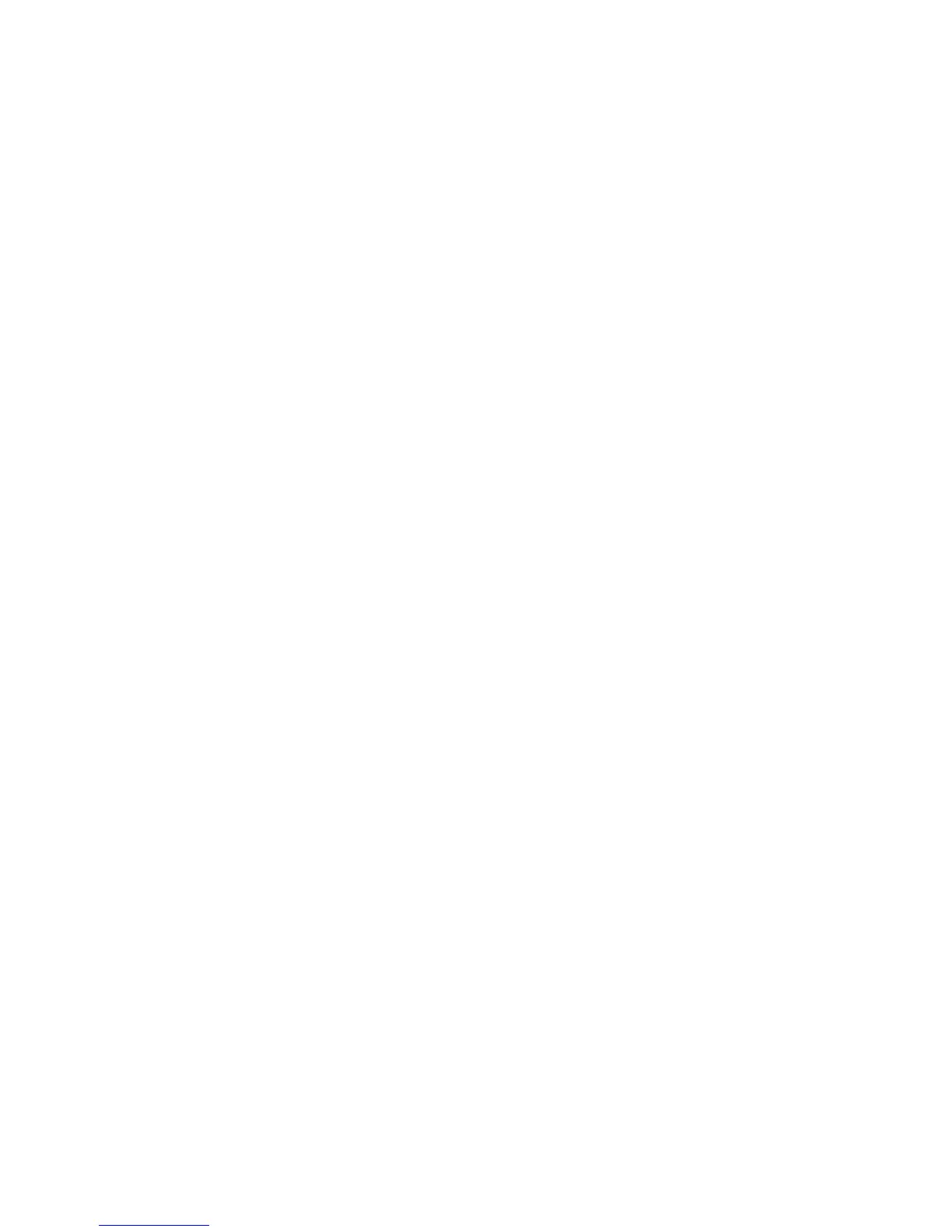Sécurité
Imprimante multifonctions WorkCentre 7120
Guide de l'administrateur système
58
Certificats numériques
Pour que vous puissiez activer le protocole HTTP sécurisé (SSL), un certificat numérique doit être
installé sur l'imprimante. Un certificat numérique se compose d'un ensemble de données permettant
de vérifier l'identité de son détenteur ou expéditeur. Ces données sont les suivantes :
• informations sur la personne, organisation ou ordinateur auquel le certificat est délivré (nom,
emplacement, adresse électronique et autres coordonnées) ;
• numéro de série du certificat ;
• date d'expiration du certificat ;
• nom de l'autorité de certification émettrice ;
• clé publique ;
• signature numérique de l'autorité de certification.
Installation d'un certificat numérique
Pour installer un certificat sur l'imprimante, vous disposez de trois méthodes :
• Créer un certificat auto-signé. Avec cette méthode, l'imprimante crée et signe son propre
certificat, puis génère la clé publique permettant son utilisation lors du cryptage SSL.
• Créer une requête pour qu'une autorité de certification, ou un serveur remplissant cette fonction,
signe un certificat et le télécharge vers l'imprimante. Windows Server exécutant les services de
certificats est un exemple de serveur assimilé à une autorité de certification.
• Installer un certificat racine de confiance créé par une autorité de certification. Pour plus
d'informations, reportez-vous à la section Gestion des certificats à la page 59.
Remarque : L'installation d'un certificat auto-signé est moins sûre que l'installation d'un certificat
signé par une autorité de certification de confiance. Cependant, en l'absence d'un serveur servant
d'autorité de certification, c'est votre unique option.
Création d'un certificat auto-signé
1. Dans CentreWare IS, cliquez sur Propriétés > Sécurité > Gestion des certificats numériques de
la machine.
2. Cliquez sur Créer un nouveau certificat.
3. Sélectionnez Certificat auto-signé.
4. Cliquez sur Continuer.
5. Sélectionnez une option sous Taille de la clé publique et tapez un nom dans le champ Émetteur.
6. En regard de Durée de validité, tapez le nombre de jours (de 1 à 9999) avant l'expiration
du certificat.
7. Cliquez sur Appliquer.
